- Новости о монтаже
- • Изображение в видео с ИИ
- • Тексты в видео с ИИ
- • Длинное видео в короткое с ИИ
- • ИИ генератор видео
- • Создай видео для Telegram
- • Улучшите видео с ИИ
- • Создай аниме-версию себя
- • Сделай субтитры для VK Клипов
- • Музыка и звуковые эффекты
- • ИИ-генератор звуковых эффектов
- • Текста в речь
- • Улучшение качества звука с ИИ
- 😎Сделайте видео замечательным⏬
Время обновления: 2025 г.
Ищете программу для редактирования видео с GoPro для того, чтобый улучшить материал, отснятый с помощью GoPro - удалить эффект "рыбий глаз", стабилизировать трясущееся видео или добавить к видео фоновую музыку? Не можете дождаться возможности поделиться своими роликами с семьей и друзьями или опубликовать их на платформах социальных сетей, таких как Instagram или YouTube?
Чтобы упростить эту задачу, мы собрали, по нашему мнению, лучшие на данный момент на рынке видеоредакторы для GoPro-видео и подытожили, почему мы выбрали 9 лучших программ для редактирования видео, снятых на GoPro.
В качестве бонуса в конце вы также найдете 6 приложений для редактирования видео, которые вы можете использовать для редактирования видео с GoPro на iPhone и телефонах Android.
Итак, вне зависимости от того, ищете ли вы программное обеспечение для редактирования GoPro-видео для Mac, Windows или мобильного устройства, в любом случае вы получите то, что вам нужно.
- Часть 1. Как выбрать правильный видеоредактор для GoPro
- Часть 2: Лучшее программное обеспечение для редактирования видео для начинающих (видеоурок)
- Часть 3: 9 лучших видеоредакторов для GoPro для ПК с Windows/Mac
- Часть 4: 6 лучших приложений для редактирования видео, снятых на GoPro
Часть 1. Как выбрать правильный видеоредактор для GoPro
Что следует учитывать перед выбором лучшего видеоредактора для GoPro? Перед вами 3 важных момента, о которых вы должны знать.
- Поддержка стабилизации - чрезвычайно важно стабилизировать видео, снятые на GoPro, если вы не хотите, чтобы ваше видео было размытым и дрожащим.
- Обрезка - как любитель GoPro, порой вы можете снимать ненужные видеоклипы, поэтому вам может понадобиться обрезать видео, чтобы сделать его кратким и качественным.
- Поддержка нескольких видеоформатов - для экспорта видео в редактор важно, чтобы видеоредактор поддерживал различные форматы.
| Уровень | Базовый уровень | Средний уровень | Продвинутый уровень | ||||||
|---|---|---|---|---|---|---|---|---|---|
| Программы | GoPro Studio | Windows Movie Maker | iMovie | Wevideo | Wondershare Filmora | Magix Movie Edit Pro | Adobe Premiere Pro | Sony Catalyst | Final Cut Pro |
| Простота использования | √ | √ | √ | √ | √ | X | X | X | X |
| Понижение уровня шума | X | X | X | X | √ | X | √ | √ | √ |
| Аудиомикшер | X | X | X | X | √ | √ | √ | √ | √ |
| DVD-авторинг | X | X | X | √ | √ | √ | √ | √ | √ |
| Хромаке | X | X | √ | √ | √ | √ | √ | √ | √ |
| Поддержка 4K | √ | X | √ | √ | √ | √ | √ | √ | √ |
| Заголовки и титры | Ограничено | Ограничено | Средне | Средне | Большой выбор | Большой выбор | Большой выбор | Большой выбор | Большой выбор |
| Эффекты и переходы | Ограничено | Ограничено | Средне | Средне | Большой выбор | Большой выбор | Большой выбор | Большой выбор | Большой выбор |
| Стабилизатор видео | √ | √ | √ | √ | √ | √ | √ | √ | √ |
| Возможность поделиться в соцсетях | √ | √ | √ | √ | √ | √ | √ | √ | √ |
Из приведенной выше сравнительной таблицы мы видим, что Wondershare Filmora - это простой в использовании видеоредактор с множеством функций, который является лучшим выбором для редактирования видеороликов с экшн-камеры GoPro.
Поскольку с помощью GoPro вы можете снимать видео в 4k, по некоторым причинам важно редактировать 4k-видеоматериалы на 4k-мониторе. Взгляните на некоторые лучшие 4k-мониторы для редактирования видео и выберите лучший вариант для себя.
Часть 2: Лучшее программное обеспечение для редактирования видео для профессионалов (Видеоурок по редактированию видеороликов с экшн-камеры GoPro)
Хотя на рынке доступно огромное множество инструментов, выбрать подходящий не так уж и просто. Одни имеют лишь базовые характеристиками, другие после редактирования приводят к потере качества отснятого материала. Если вам действительно нужно программное обеспечение, которое может сделать все идеально, эксперты Gopro рекомендуют использовать профессиональное программное обеспечение для редактирования видео, такое как Wondershare Filmora.
Filmora может помочь вам автоматически анализировать и исправлять трясующиеся видео. Позвольте ей раскрыть ваши творческие способности!
Более того, Wondershare Filmora теперь предоставляет опции, особенно для видео с GoPro и других экшн-камер. Она позволяет пользователям устранять искажение линз, применять звуковой фильтр шумоподавления, стабилизировать трясущиеся видео, выполнять цветокоррекцию и расширенный контроль скорости.
Поддерживаемый формат видеофайлов - кодек типа MTS, MOV и AVI (включая 10-битный и 12-битный GoPro Cineform), при этом эти видео можно записывать с домашних HD-видеокамер, телефонов и экшн-камер.
Часть 3: 9 лучших видеоредакторов для GoPro для ПК с Windows/Mac
Текст ниже содержит полную информацию о программах для редактирования, которые отлично работают с видео с GoPro. Большая часть программ доступна бесплатно, тогда как для использования некоторых продвинутых программ вам, возможно, придется платить.
Пользователи могут легко выбрать один из трех уровней программного обеспечения: базовый, средний и продвинутый в зависимости от своих потребностей и навыков.
Программные редакторы для редактирования видео с GoPro базового уровня
1. GoPro Studio для Windows и Mac (бесплатно)
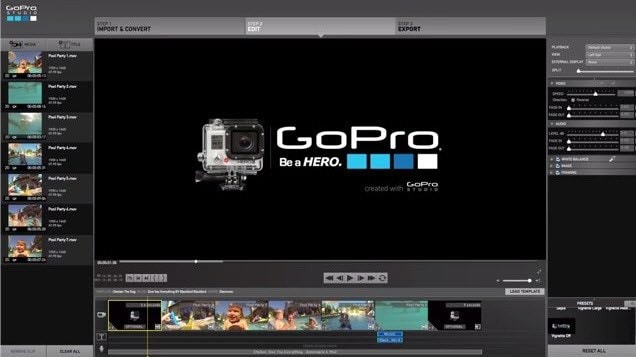
Обновление: в декабре 2017 года после последнего обновления Quick для настольных ПК GoPro Studio стала больше не доступна для загрузки, и обновления также больше не выпускаются.
Этот бесплатный программный инструмент выпущен самой GoPro, чтобы помочь пользователям быстро редактировать отснятый материал. Здесь вы найдете множество впечатляющих пресетов, а также функции легкой обрезки, объединения, ускорения и замедления.
Наконец, вы также можете загружать отредактированные видео непосредственно на платформы социальных сетей, такие как Vimeo, YouTube, UHD 4K и т.д. Рекомендуем GoPro studio тем, кто хочет получить профессиональный результат с основными функциями редактирования, при этом сохраняя качество видео на должном уровне.
Самое приятное то, что программа отлично работает на Mac и платформе Windows, ипри этому пользователи GoPro могут получить доступ к ней совершенно бесплатно. GoPro Studio также обеспечивает идеальную синхронизацию аудио- и видеоконтента.
Хотите узнать, как использовать GoPro Studio для редактирования материала, отснятого на GoPro? Ознакомьтесь с этим Полным руководством по редактированию видео с помощью GoPro Studio >>
2. Windows Movie Maker для Windows (бесплатно)
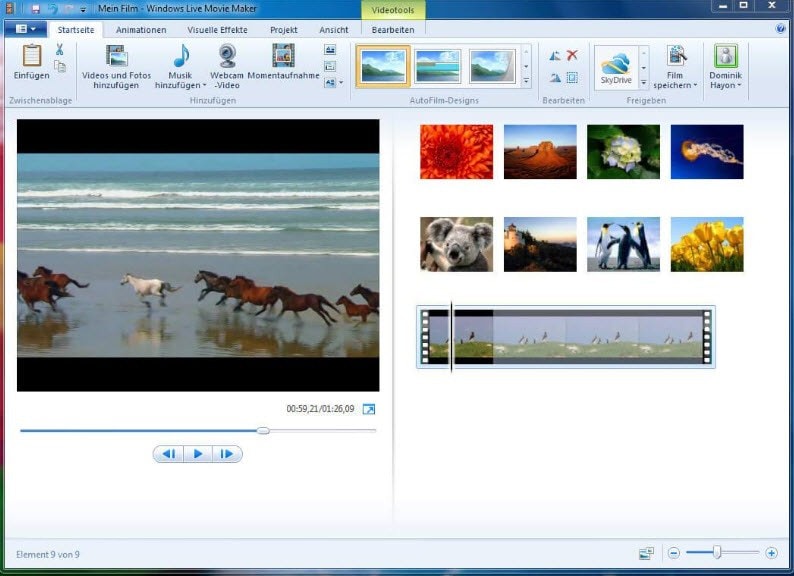
Это простой в использовании и интуитивно понятный редактор видео для GoPro на Windows. Это основной инструмент редактирования, который может обеспечить отличные результаты для отредактированных видео. Теперь вы сможете снимать впечатляющие видеоролики и с легкостью делиться ими в социальных сетях, таких как YouTube, Vimeo и т.д.
Мы рекомендуем его как наиболее полезный основной инструмент редактирования, который помогает пользователям легко делиться контентом на разных платформах. Одним из недостатков Windows Movie Maker является то, что кадры с GoPro или экшн-камеры нельзя напрямую импортировать в программу. Так, вам необходимо сначала преобразовать видеоматериал в форматы, поддерживаемые Movie Maker, такие как ASF, AVI, DVR-MS, M1V, MP2, MP2V, MPE, MPEG, MPG, MPV2, WM, WMV и т.д.
Примечание: Несмотря на то, что Windows Movie Maker в настоящее время не поддерживается Microsoft, вы все равно сможете загрузить и использовать его.
Вы можете скачать Windows Live Movie Maker от Microsoft здесь.
Или скачать Windows Movie Maker 6.0 здесь.
Вам также может понравиться: Как пользоваться Windows Movie Maker >>
3. iMovie для GoPro-видео на Mac (бесплатно или $15)
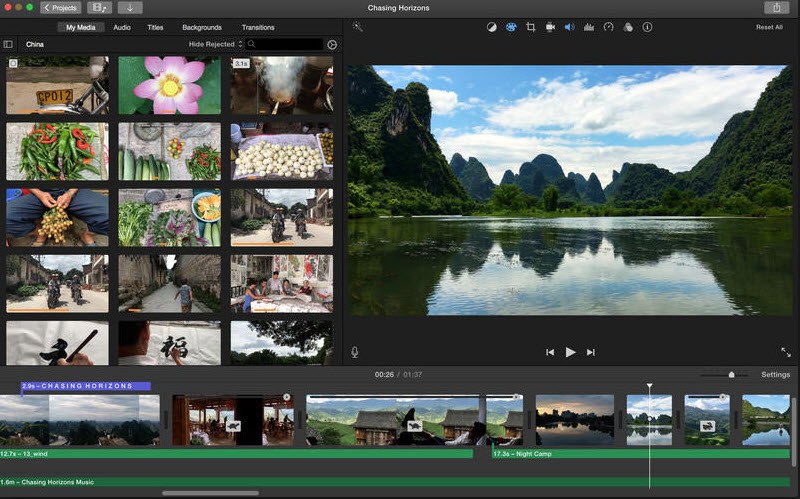
iMovie - это одно из простейших приложений для GoPro на Mac, которое открывает самые лучшие возможности для редактирования видео. Тем, кто хочет выполнять основные функции редактирования GoPro-видео дома, рекомендуется установить iMovie для своих систем Mac.
В Интернете доступно множество простых руководств о том, как редактировать видео с помощью iMovie. Дружественный интерфейс с основными функциями редактирования значительно упрощает работу.
Вы можете редактировать видео с разрешением 4K, чтобы получить потрясающие результаты. К тому же можно продолжить редактирование даже на iPad, iPhone и подобных устройствах. Пользователи могут легко выбирать части больших видеофайлов и добавить в них заголовки или тексты.
Эффект «картинка в картинке» и расширенный эффект разделения экрана также доступны на платформе iMovie. Однако, если вы не являетесь владельцем нового Mac (на котором эта программа идет по умолчанию), вам придется приобрести ее за 15 долларов.
Программные редакторы для редактирования видео с GoPro среднего уровня
4. Онлайн-видеоредактор WeVideo ($4.99/месяц)
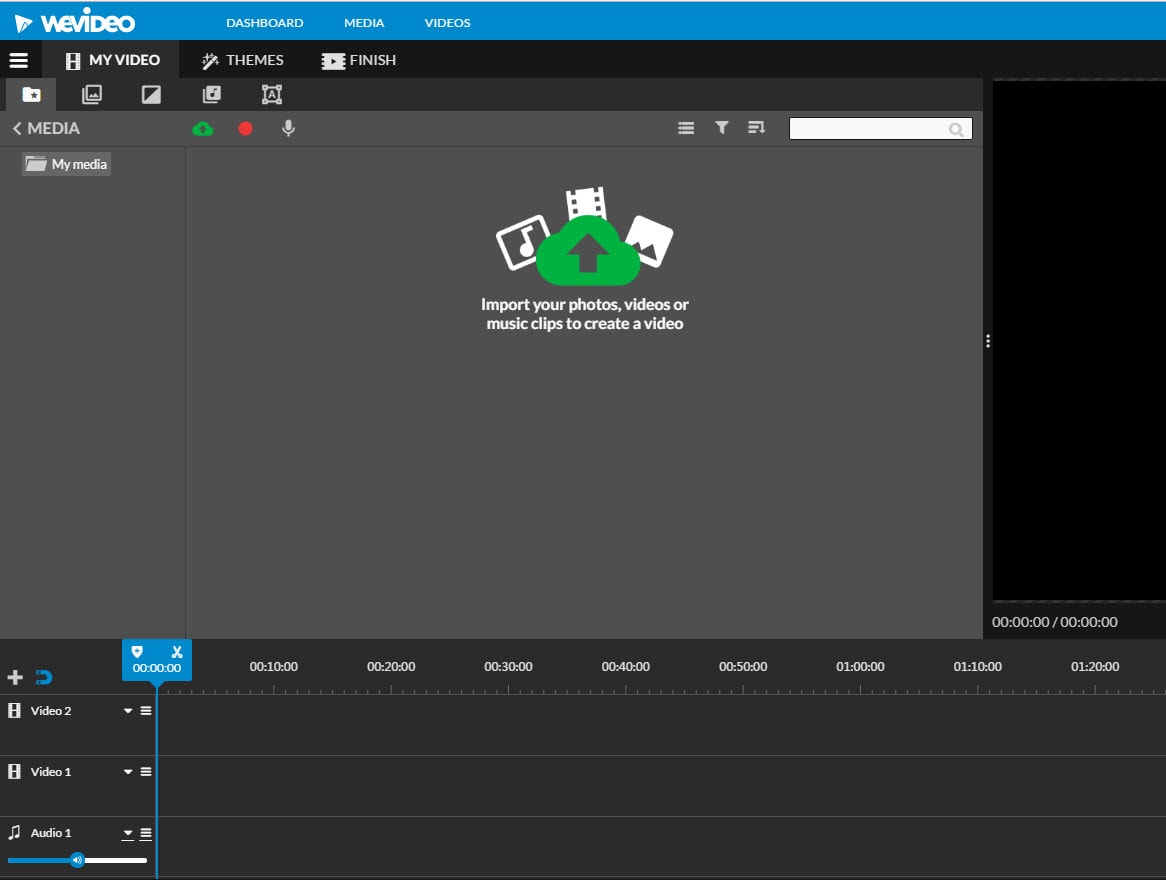
С помощью WeVideo можно создавать выдающиеся видео онлайн. Он отлично работает на всех типах систем, поэтому любой пользователь может воспользоваться его впечатляющими результатами и расширенными функциями.
Пользователи WeVideo на Android, а также на Apple могут установить мобильное приложение этого программного инструмента, чтобы использовать функцию редактирования видео с GoPro на ходу. В бесплатной версии поверх готового видео будет добавлен водяной знак и логотип. Для получения полного доступа необходимо приобрести программу.
Поскольку это онлайн-решение, оно может быть менее отзывчивым в случае, если у вас нет хорошего подключения к Интернету.
5. Wondershare Filmora для редактирования видео с GoPro на Win и Mac
С помощью этого инструмента вы можете с легкостью настраивать свои видео, вставляя в них текст или заголовки. Музыкальная библиотека также является удобным дополнением, которое позволяет пользователям добавлять в видеоклипы свой самый любимый аудиоконтент.
Другими впечатляющими функциями являются неподвижные изображения и моушен-графика, которые делают видео более привлекательными и впечатляющими. После завершения редактирования видео с помощью Wondershare Filmora, вы сможете поделиться результатом прямо на платформах социальных сетей. Иными словами, Wondershare Filmora может удовлетворить практически любые ваши пожелания.
6. Magix Movie Edit Pro для Windows ($70 за пожизненную лицензию)
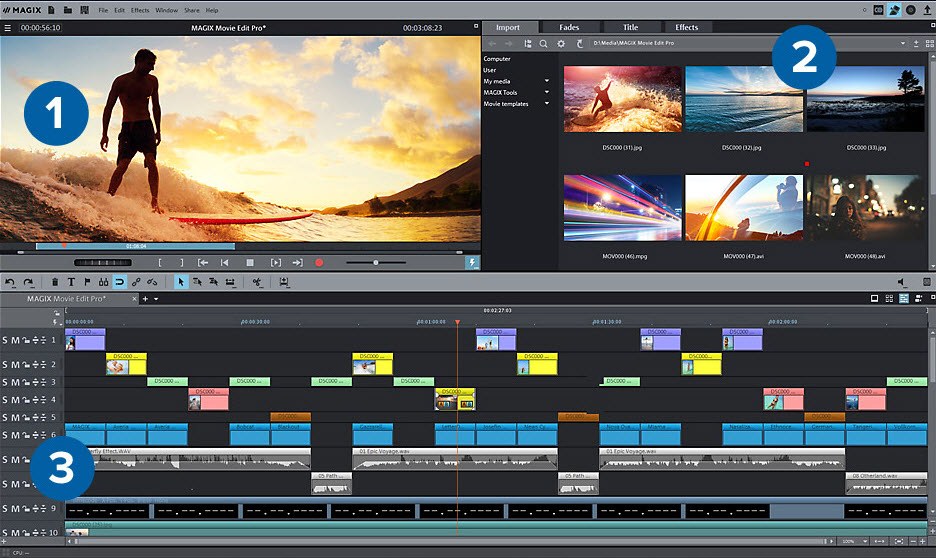
Это полезная программа для пользователей Windows, к которой можно получить доступ со всеми расширенными функциями, заплатив 70 долларов. Самое приятное то, что это устройство предлагает для редактирования более 1000 шаблонов, 32 уникальных трека и функцию отслеживания движения.
Благодаря этим надежным функциям Magix становится одним из лучших приложений для редактирования видео, снятых на экшн-камеры. Пользователи говорят, что Magic предлагает идеальное сочетание всех расширенных функций с впечатляющим пользовательским интерфейсом и широкой поддержкой различных форматов файлов.
Однако есть и негативный момент, касающийся Magix: пользователи сообщают о проблемах с его скоростью, к тому же его интефейс не совсем удобный для начинающих пользователей.
Программные редакторы для редактирования видео с GoPro продвинутого уровня
7. Наилучший редактор GoPro-видео Adobe Premier Pro CC для Win и Mac ($19.99/месяц)
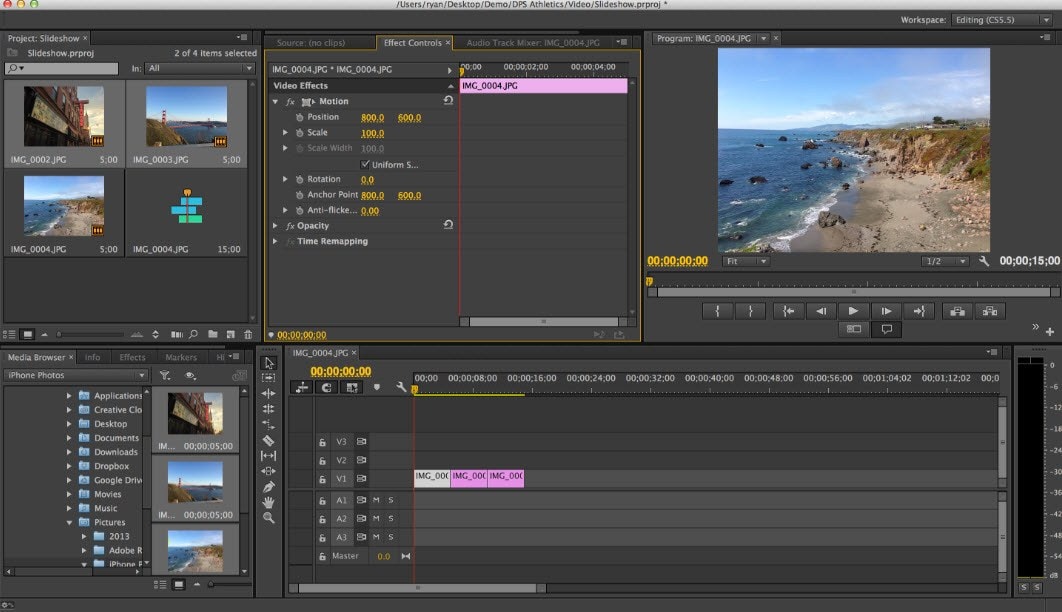
Adobe Premiere - это одна из самых известных программ для редактирования видео. Она удовлетворяет почти все потребности профессионалов в редактировании. Однако, следует отметить, что этот инструмент не предназначен для новичков. Оплачивая 19,99 долларов в месяц, вы сможете получить доступ ко всем последним инструментам редактирования, позволяющим превратить ваши видео в нечто поистине невероятное.
Программа поможет пользователям сэкономить время на редактировании видео и применении кастомных эффектов. Программное обеспечение обладает очень интерактивной платформой и помогает пользователям быстро делиться или публиковать свой контент. И самое приятное то, что вы можете использовать этот программный инструмент на обоих устройствах: Mac, а также ПК с Windows, получая наилучшие результаты.
8. Sony Catalyst Production Suite для Win и Mac ($399.95)
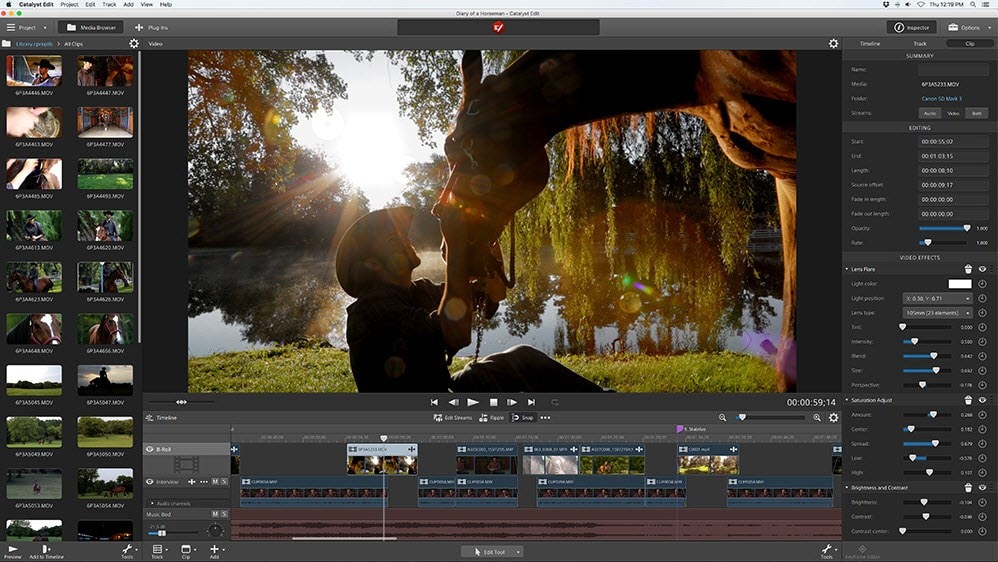
Тем, кто хочет иметь свободу при редактировании видео, определенно понравится работать с Sony Catalyst. Он известен своей креативностью, эффективностью и производительностью. Вы можете использовать его даже для самых сложных проектов, достигая при этом наилучших результатов.
Последнее обновление этого программного обеспечения получило очень высокий рейтинг благодаря отличному набору функций. Поэтому многие Интернет-руководства, касающиеся его работы и качества, были обновлены. К некоторым из наиболее распространенных каналов, на которых видеооператоры публикуют видео, отредактированные через Sony Catalyst, относятся YouTube, Facebook, Instagram и т.д.
Поддержка клиентов, предоставляемая Sony Catalyst, заслуживает отдельгого внимания. Интуитивно понятные инструменты, а также усовершенствованный студийный интерфейс делают все, что необходимо любителям экшн-камер.
9. Final Cut Pro для Mac ($399.99)

Если вы профессиональный редактор видео, то Final Cut Pro для вас лучший вариант, обладающий потрясающим пользовательским интерфейсом. Он позволяет пользователям проводить различные эксперименты с процессом редактирования видео, что позволяет создавать индивидуализированные проекты.
Потратив 399,99 долларов, вы определенно получите лучшее решение для всех ваших задач по редактированию. Он расширяет поддержку всех популярных форматов файлов и может помочь в простом переключении между инструментами редактирования. Это программное обеспечение также позволяет использовать несколько сторонних плагинов, так что процесс редактирования видео становится намного проще и проще.
С его помощью можно синхронизировать различные файлы для создания видео отраслевых стандартов с высоким качеством звука и видео.
Вам также может понравиться: Как пользоваться Final Cut Pro >>
Часть 4: 6 лучших приложений для редактирования видео, снятых на GoPro [бонус]
После того, как вы познакомились с лучшим видеоредактором для GoPro, самое время узнать о 6 приложениях для редактирования GoPro-видео на iPhone и устройствах Android. Вы можете выбрать один, чтобы узнать, нравится он вам или нет.
1. GoPro App - поддерживает iPhone и Android. Последняя версия поддерживает прямую трансляцию на Facebook.
2. iMovie - разработан Apple. Пользовательский интерфейс удобен для редактирования GoPro-видео начинающими.
3. Adobe Premiere Clip - вам понравится, если вы хотите использовать Premiere. Очень удобная стабилизация видео.
4. Magisto - вы можете использовать этот редактор GoPro-видео для добавления музыки, если хотите, чтобы ваше видео было более привлекательным.
5. Filmora - поддерживает версию для Android. Разработана Wondershare. В разных сценах можно использовать различные фильтры.
6. Quik - вы можете добавить функцию GPS, чтобы узнать скорость вашего видео.
Прочтите эту статью, чтобы узнать о лучшем мобильном редакторе для GoPro.
Вывод
На данный момент это 15 лучших программных видеоредакторов и приложений для GoPro-видео, которые вы можете использовать на Mac, Windows или мобильных устройствах. Тем, кто ищет простое в использовании, но достаточно мощное программное обеспечение для редактирования видео, снятых с помощью экшн-камеры, я настоятельно рекомендую попробовать Wondershare Filmora. В Filmora вы можете легко исправить эффект "рыбий глаз", стабилизировать трясущийся видеоматериал, изменить скорость видео и удалить фоновый шум. Ниже приводится видеоурок о том, как использовать Filmora для редактирования видео с экшн-камеры. Следуйте инструкциям и загрузите Filmora, чтобы попробовать.




 Безопасность проверена | Загрузка бесплатно | Нет вредоносного ПО
Безопасность проверена | Загрузка бесплатно | Нет вредоносного ПО


